Камерата на iPhone направи възможно записването на невероятни видеоклипове без сложна настройка. Въпреки това, разсейващият фонов шум и гласове може да намалят качеството на вашето видео.

За щастие има начини за запис на видео без звук. Продължете да четете, за да научите повече за създаването на тихо видео на вашия iPhone.
Съдържание
Как да записвате видео без звук на iPhone
Камерата на iPhone предлага широк спектър от функции и режими на снимане. За съжаление, те не включват заснемане на видео без звук. Въпреки че няма вградена функция, която можете да използвате, можете да проявите креативност или да оставите приложения на трети страни да ви помогнат.
Включете жака за слушалки
Когато Apple не успя да добави опцията за запис на видео без звук, те оставиха потребителите на техните собствени устройства. Ако сте в движение и имате нужда от бързо решение, можете да импровизирате. Изрежете жака за слушалки, който вече не използвате, и го включете във вашия iPhone. Този метод „Направи си сам“ работи само за устройства с жак за слушалки и може само да заглуши звука, но изисква най-малко усилия.
Записвайте видео без звук с помощта на приложение на трета страна
Въпреки че Apple не предлага вградена функция за запис без звук, App Store ви е покрил. Можете да изтеглите приложение на трета страна с функции, които включват заглушаване на видеоклип.
Записвайте видео без звук с помощта на FiLMiC Pro
FiLMiC Pro е приложение, което ще превърне камерата на вашия iPhone в изключително усъвършенстван видеорекордер. Въпреки че е пълен с авангардни функции, приложението предлага и лесен начин за запис на видео без звук.
Ето как да изключите аудиозаписа в три прости стъпки:
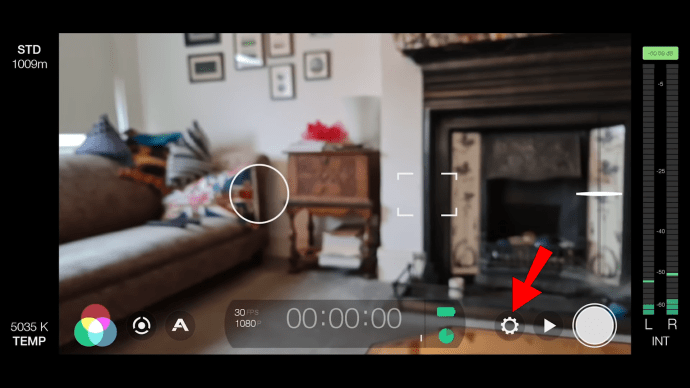


Сега можете да използвате приложението за запис на видеоклипове без звук. Освен за премахване на фоновия шум, можете да използвате тази функция, за да снимате B-roll кадри и да спестите място за съхранение на вашия iPhone.
Приложението обаче се предлага с огромна цена, така че използването му само за функцията му за заглушаване може да бъде загуба на пари. Опитайте се да се запознаете с всичките му функции и изведете записа на видео на следващото ниво.
Записвайте видео без звук с помощта на Camera Plus Pro
Camera Plus Pro е приложение, което се фокусира върху предоставянето на повече контрол върху процеса на заснемане на видео. Можете да използвате една от многобройните му функции, за да деактивирате записа на звук, когато снимате видеоклип. Ето как:





След като коригирате настройките, можете да запишете видеоклипа си с приложението. Не само видеото ще бъде заглушено, но и файлът ще бъде значително по-малък по размер.
Как да премахнете звук от видео
Вградената функция на iPhone за заснемане на видео без звук би била идеална. Докато чакаме Apple да поеме слабините, можете да използвате приложения на трети страни, за да снимате вашите заглушени видеоклипове. Като алтернатива можете да запишете видеоклип със звук и да използвате приложения, за да го премахнете с няколко щраквания. Apple предлага приятно разнообразие от приложения за тази цел, но решенията на трети страни също могат да бъдат полезни.
Премахване на звук с помощта на снимки
Приложението Photos на Apple ви позволява да премахнете аудиозаписа от видеоклип. Вашият iPhone е оборудван с това удобно приложение за управление и редактиране на снимки, което го прави най-бързото решение.
Ето как да премахнете звука от видеоклипа си с помощта на приложението Photos:




Имайте предвид, че това не заглушава звука, но напълно премахва аудиозаписа от видеото. Можете да разпознаете видеоклиповете без аудио компонент по сива икона на високоговорител в лентата им с инструменти.
Премахнете звука с помощта на iMovie
Приложението iMovie на Apple е безплатно, удобно за начинаещи и богато на функции. Приложението се синхронизира на вашия Mac и вашия iPad, което ви позволява да използвате множество устройства за редактиране на видеоклип. Следвайте тези стъпки, за да премахнете звука от видеоклипа си с iMovie:






Премахнете звука с помощта на Filmr
Filmr е просто и безплатно приложение за редактиране на видео, пълно с функции, включително заглушаване на звука на iPhone видео. Ето как се прави:






Премахване на звук с помощта на клипове
Приложението Clips е едно от най-простите решения на Apple за създаване и редактиране на забавни снимки и видеоклипове. Можете да го използвате, за да се отървете от звука на вашето видео в няколко прости стъпки:





Как да запишете екрана си без звук
Може да се интересувате повече от записване на видео за това, което се случва вътре, отколкото извън вашия iPhone. Тези видеоклипове са чудесни за презентации, статии и уроци. Apple предоставя вграден екранен рекордер и можете да изберете дали видеото ще има звук или не.
Преди да започнете да записвате, уверете се, че бутонът „Запис на екрана“ е лесно достъпен във вашия контролен център. Ето какво да направите след това:




Можете да изключите записа на звук в две прости стъпки:



Не остава нищо друго, освен да запишете желаното съдържание на екрана. Ето как:



Записът на екрана ще бъде съхранен във вашата папка Photos.
Можете да изберете настройките на микрофона преди или по време на запис. Вашият телефон ще помни избраните настройки за всяко следващо заснемане на видео. Не забравяйте да включите режима „Не безпокойте“, за да избегнете получаването на съобщения и обаждания по време на запис.
Тишина на снимачната площадка
Звукът понякога може да бъде повече пречка, отколкото помощ при запис на видео. Поради тази причина заснемането на видео без аудио може да е начинът. Въпреки че на вашия iPhone липсва вградена функция, ние ви показахме няколко страхотни начина да компенсирате това, като използвате приложения или ваша собствена инициатива. Изберете любимия си метод и се заемете с работата – тези страхотни видеоклипове няма да се заснемат сами.
Опитвали ли сте някога да запишете видео без звук? Какъв метод използвахте? Уведомете ни в секцията за коментари по-долу.

